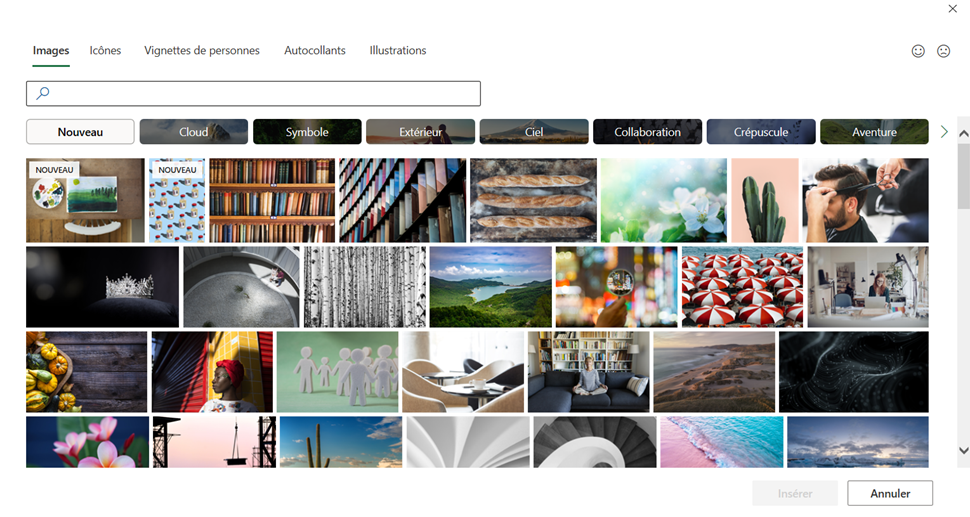- Sous l’onglet Insertion, sélectionnez Images, puis Images de photothèque.
- Sélectionnez un ou plusieurs éléments à partir d’Images, Icônes, Vignette de personnes, Autocollants, Vidéos (PPT uniquement) ou Illustrations.
Conseil : Personnalisez votre recherche grâce à la zone de recherche située en haut de n’importe quelle collection pour trouver les images désirées.
- Sélectionner Insérer.


Une fois insérés, il est possible de modifier ces objets. En faisant un clic droit sur une image, il faut ensuite sélectionner l’option « Format de la forme ».

Vous aurez ainsi accès au menu « Format de la forme » qui vous permettra de modifier les caractéristiques de l’image ou la forme, comme la taille, la forme, les dimensions, les couleurs, etc.
Aligner des images
Il est possible d’aligner des images entre elles, ce qui permet de bien les organiser dans un document. Vous devrez alors sélectionner l’ensemble des images à aligner et vous rendre dans le ruban Format. Sous la section Organiser, vous trouverez l’option Aligner.

Vous pouvez approfondir ce sujet dans la formation sur la création d’un tableau de bord. Il est possible de rendre les images dynamiques en fonction de résultats spécifique utiles dans les visuels de tableau de bord de gestion.
Ou